當前位置:首頁 > 幫助中心 > 舊電腦裝什么系統好?電腦配置低重裝系統步驟【詳解】
舊電腦裝什么系統好?電腦配置低重裝系統步驟【詳解】
舊電腦裝什么系統好?隨著時代的進步,電腦系統的升級成為了電腦安全的重要緩解。也有很多朋友會追求新功能的系統,選擇將系統升級至最新版本。但有的時候,用戶也會因為自己的需求,想要降級到舊的操作系統版本,操作流暢。下面就一起來看看電腦配置低重裝系統步驟詳解。

一、重裝系統需要的工具
系統版本: Windows 7企業版
安裝工具:大白菜u盤啟動盤制作工具(點擊紅字下載)
二、重裝系統前期的準備
1、u盤啟動盤,其實就是一個寫入winpe系統的工具,具有系統重裝等功能。但正是因為u盤啟動盤涉及系統,所以制作時要先關閉安全殺毒軟件,不然會被當成有害的病毒刪除,導致制作失敗。
2、一般來說,重裝系統之后,u盤啟動盤會在電腦中自動安裝相關的驅動。但是如果你擔心操作失誤,也可以提前準備好相關的驅動,保存在u盤啟動盤里面。
3、除了驅動之外,我們重裝系統最好也將鏡像保存在u盤里面,這樣就更加方便操作。至于鏡像下載,微軟官網是有的,但整體操作有點難。這里建議大家去“msdn我告訴你”網站下載,如圖所示操作即可。
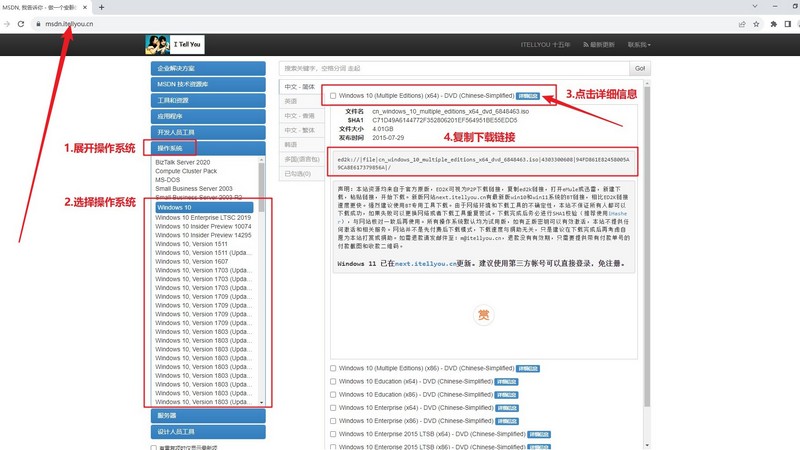
三、重裝系統操作的步驟
第一步:制作大白菜u盤
1、搜索并打開大白菜官網,下載需要的大白菜u盤啟動盤制作工具備用。
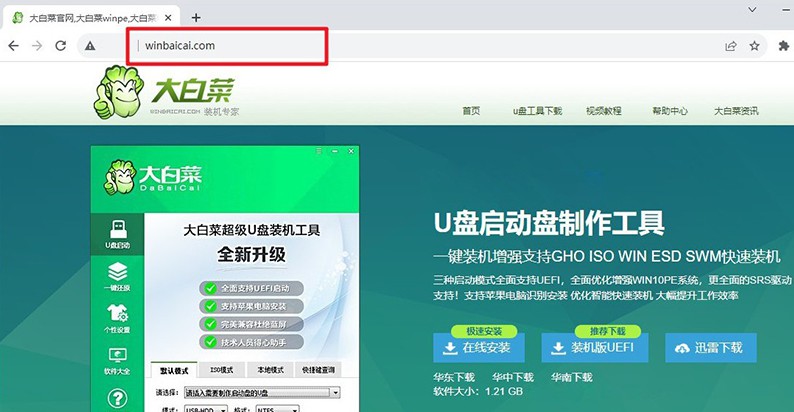
2、接入準備好的u盤,如圖所示,默認設置,點擊一鍵制作成usb啟動盤即可。
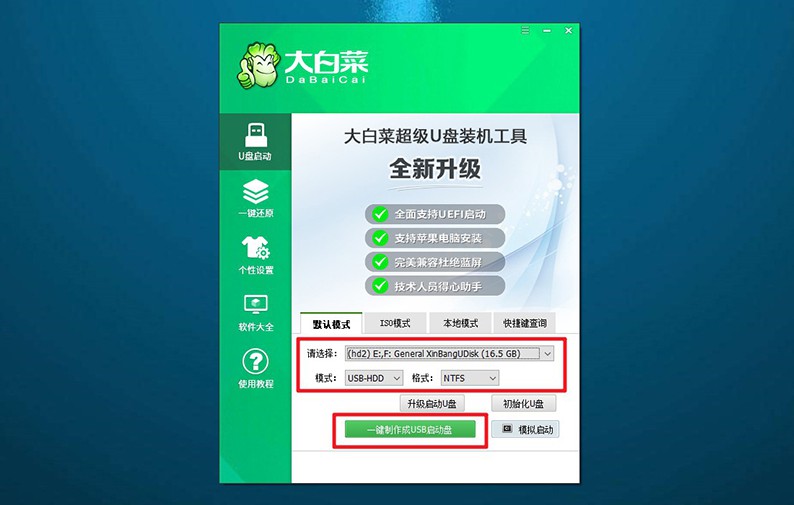
3、此外,大家可以選擇將Windows系統鏡像保存在u盤啟動盤之中,方便使用。
第二步:啟動大白菜u盤
1、電腦設置u盤啟動才可以重裝系統,大家可以使用u盤啟動快捷鍵來設置,簡單很多。
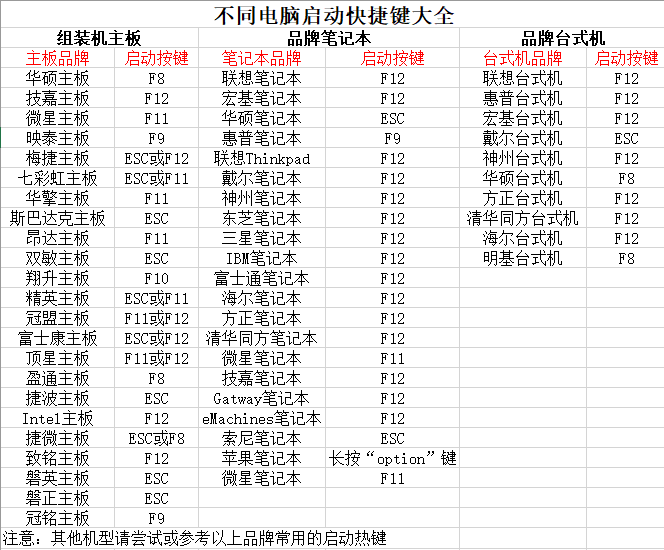
2、如圖所示,電腦重啟并使用U盤啟動快捷鍵設置進入啟動界面,選中u盤對應選項并回車即可。
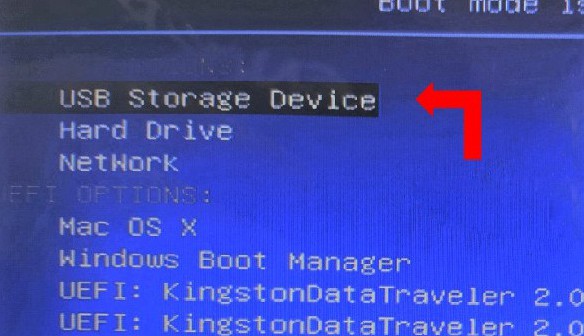
3、進入大白菜主菜單后,一般選擇【1】并回車,即可進入winpe桌面準備重裝了。
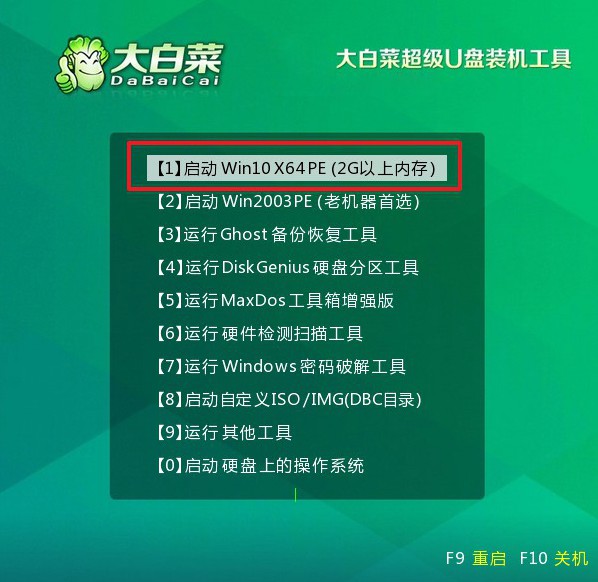
第三步:使用大白菜u盤裝系統
1、進入winpe桌面后,打開一鍵裝機軟件后,選擇將系統鏡像安裝到“C盤”,點擊“執行”即可。
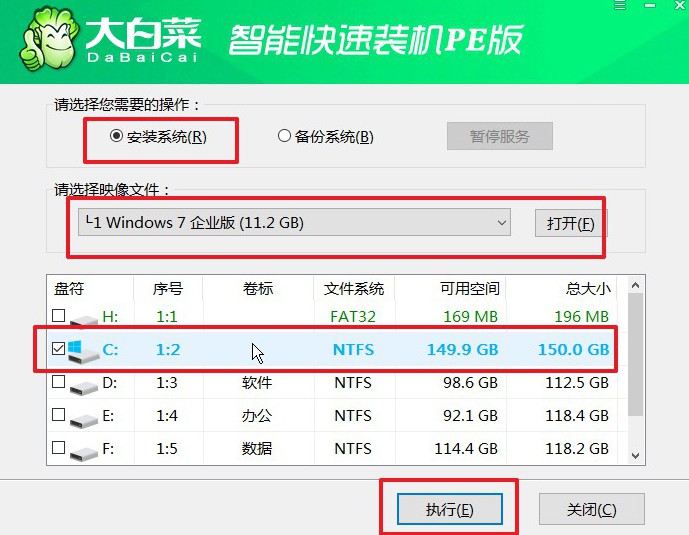
2、稍后,就會彈出還原設置頁面,一般默認選項,直接點擊“是”即可。
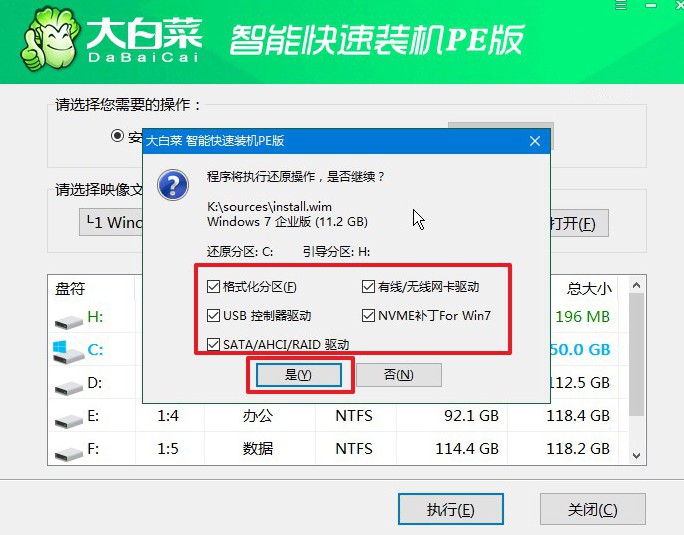
3、裝機軟件準備重裝系統期間,會彈出進程界面,注意勾選“完成后重啟”選項。
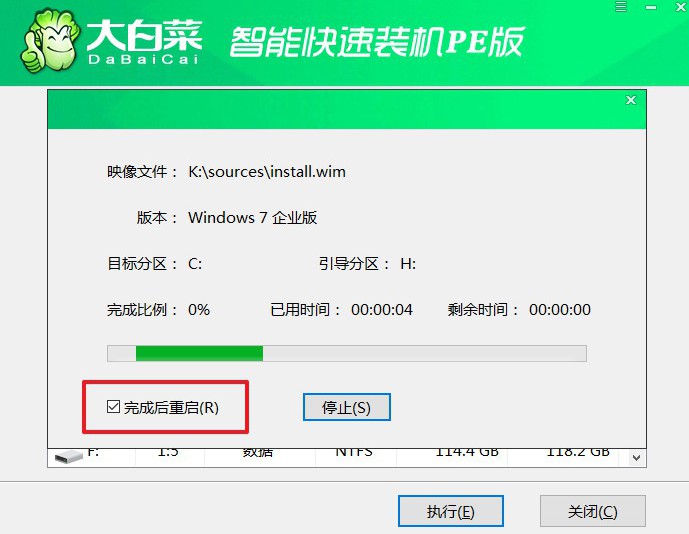
4、最后,大白菜裝機軟件就會自動安裝Windows系統,不需要你進行其他操作了。

四、重裝系統常見的問題
重裝系統卡住了怎么辦?
等待一段時間:有時候,安裝過程中可能需要一些時間來處理文件和配置。如果不是長時間卡住,可以等待一段時間,看看是否能夠繼續。
檢查安裝媒體:如果你是使用安裝光盤或 USB 安裝系統,檢查安裝媒體是否有損壞。嘗試重新啟動計算機,重新插入安裝光盤或 USB,并再次嘗試安裝。
檢查硬盤和存儲設備:硬盤問題可能導致安裝過程卡住。檢查硬盤連接是否良好,確保沒有硬盤故障。
如果是使用 USB 安裝,嘗試更換不同的 USB 端口,確保 USB 設備和連接線沒有問題。
嘗試安全模式安裝:嘗試在安全模式下進行系統安裝。在安裝啟動時,選擇進入安全模式并嘗試重新進行安裝。
電腦系統重裝后啟動失敗?
檢查引導順序:進入計算機的 BIOS/UEFI 設置,確保硬盤是設置為首選啟動設備。有時在系統重裝后,引導順序可能會被更改。
修復啟動記錄:如果使用的是 Windows 操作系統,可以嘗試使用安裝媒體(安裝光盤或 USB 安裝介質)啟動計算機,然后選擇“修復你的計算機” -> “故障排除” -> “高級選項” -> ”
在命令提示符中,使用 'bootrec
恢復系統映像:如果你在安裝系統之前創建了系統映像或備份,可以嘗試從這個備份中還原系統。
重新安裝系統:如果啟動問題無法解決,考慮重新安裝操作系統。確保在重新安裝之前備份了重要的數據。
就這樣,我們完成了電腦配置低重裝系統步驟詳解。不管是升級系統獲得新功能,還是降低系統以求流暢操作,u盤啟動盤都為大家提供了一個非常好的方法。當然,在進行操作系統重新安裝之前,大家一定要記得備份好相關的數據。

